Стареене млад - уроци Photoshop

На първо място, трябва да се намери снимките. Първо, ние да направите снимка на който ще бъде стар. Нека това да бъде знаменитост Кейти Холмс.

за снимка на старата жена, чиито бръчки са мигрирали в лицето на тази красота След това погледнете. Важно е, че двете снимки са едни и същи, т.е. или от предната или 3/4, или в профил. Желателно е да се съберат няколко снимки на възрастни хора, така че трябваше да избирате. Избор на желаната снимка, за да се вземе проба - ключът към успеха в този метод. Най-добре е, ако можете да намерите снимка със същото изражение на лицето си.
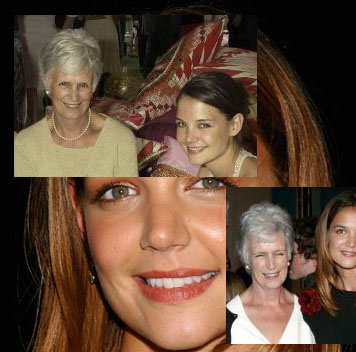
В идеалния случай - снимка на родителите, тъй като в този случай. По този начин, картини се намират, се пристъпва към лечението.
Първата стъпка - скубане вежди, тъй като те са по-тънки от по-възрастните хора, защото може да падне или да бъде сиво и не толкова забележими. Вземете Clone Stamp, непрозрачност 100%. Изберете малка четка и клониране на кожата над веждите на самите вежди.
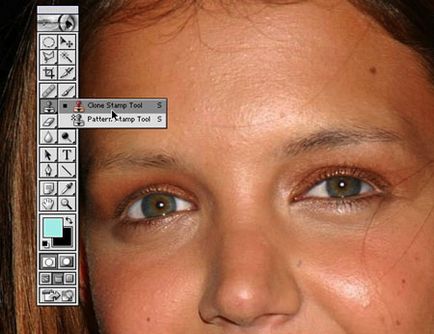
Стъпка 2 - добавяне на основния "увисване" на кожата на бузите, челюстта, върха на носа и челото, арките. Ние се извърши тази операция в инструмент Push на Liquify. С очите трябва да бъдат внимателни, защото в противен случай се получи нещо отвратително и гнусно. Тази стъпка, която правим, защото старите човешки кости спират да растат, но носът hryaschik - не, като по този начин с възрастта, върха на носа се разраства. Така че ние го издърпайте малко инструмент Push и разширяване на функцията Балон. Важно е да не се прекалява, така че на носа не е potyaryal неговите отличителни черти.
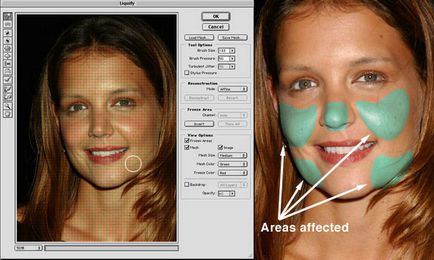
Трета стъпка - вторият по брадичката. Тя се основава на снимка на старицата. Така че, добавяйки, масивна двойна брадичка. На първо място, ние използваме аерограф - няколко недоловимо, като се използват цветове брадичка. Сега ние работим в детайли с глоба четка (четка). При създаването на podbrodka разглеждали снимката на старата жена, стигна до едно и също нещо.
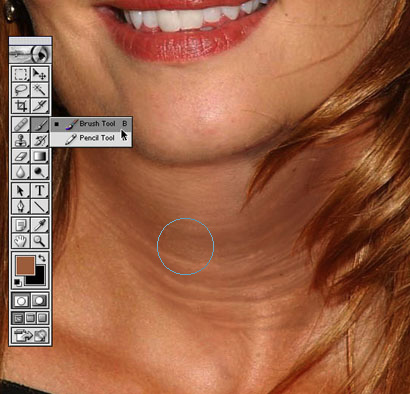
4-стъпка - око. най-важното нещо за мен. Те могат да се разтяга или да прекъсне целия проект. Може да направи снимката неузнаваем. Открих линиите около очи и си представете как те ще се превърнат в бръчки с течение на времето. След това ги увеличи в дължина и ширина. В този етап на изследването е много ми помогна много снимки на възрастни хора. За да се постигне желания ефект, аз използвах komninatsiyu Stamp инструмент и четката. Жалко е, че не мога да рисувам този метод с хирургическа точност, освен да кажа, че съм се позовава на моя художествен усет. Аз се фокусира върху бръчките около очите, разширяване и задълбочаване на малките бръчици. Също така увеличава контраста от потъмняване вдлъбнатините и облекчаване краищата. Имам разширен бръчки до скулите, премахване паузи между тях. Същата техника аз използвах за бръчки около устата и челото.

Стъпка 5 - намаляване на устните. В тази стъпка, ние работим върху устните си. С възрастта, устна линия се намалява, то е на залязване. Използване на инструмента за печат. копиране на кожата около устните върху самите устните, като по този начин намаляването им. С извършването на тези манипулации, съм добавил вертикалните бръчки над устните, за да даде на ефекта на "синя слива". Ние трябва само намек за това, така че не се правят твърде дълбоки бръчки. Дълбоките линии ще бъдат необходими в този случай, ако тя беше на устните на гънките.

Стъпка 6 - добави още бръчки. Създаване на отделен слой, като слаб контур на зоната, където бръчки са четка четка желания размер. Това е много лесно да се прекалява с бръчки, така че спря, отстъпи крачка назад и оценка на цялостната картина. За мен това е най-добрият начин да се направи оценка на изпълнението.

7-стъпка - приключване на бръчки. Въз основа на предишната стъпка. Добавих бръчки, където, по мое мнение, те трябва да бъдат. В резултат на това открих, че бръчки, както и дълбоко не е много добра, изглеждат твърде плоски в сравнение с останалите черти на лицето. Те трябва да се даде определение, така че те са по-ефективни. За това се изясни повдигнатите краища на всеки да се набръчка четката с цвят по-светъл от кожата.
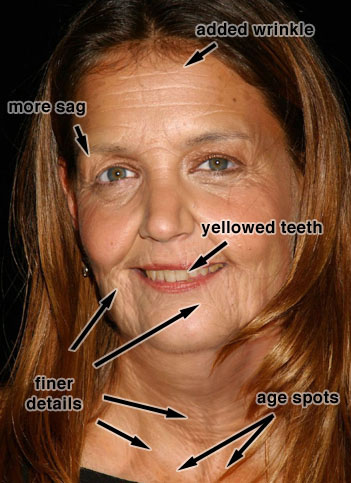
8-стъпка - мустаци върху устните си. Малки косми на устните - съдба на всички възрастни жени. По неизвестни причини, жените губят косата на веждите и устните са в района. Нашата снимка не е изключение, така че ние приемаме много фина четка и добавяне на косата над горната устна. Опитах sdelyat тях едва видими. Твърде тъмни или гъста коса ще привлече много внимание. Освен това добавихме бръчки в ъглите на устата му.

9-ти етап - приключване на шията. Реших, че шията е прекалено гладка за 75-годишната жена. Така че аз добавя tonyusenkie бръчки. Също така добавя тегло и маса на челюстта четка Спрей. повишаващото се насищане на цветовете в тези места, като по този начин се създава по-голям контраст между гладки и набръчкани райони.
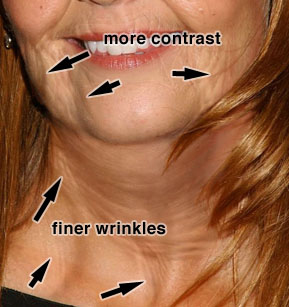
10-ти терен - старчески петна. Ключов компонент на ефективната стареене на лицето - е добавянето на петна. Избрах един от най-тъмните тонове на кожата, създайте нов слой в режим на смесване - Multiply и Opacity на 30%, и се опита да създаде неправилни форми (не съществуват перфектни места). Можете да създавате произволен брой от тях. Те варират от човек на човек. Лично аз трябва да се контролирам.
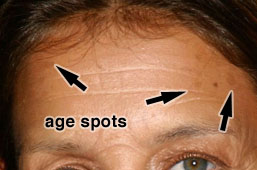
11-ти етап - все още се подобрява. Взех кратка почивка и се върна на работа след известно време. Това ми позволи да погледнете работата със свежи очи. Критично разглеждане на резултата, реших, че трябва някъде да финализира детайлите. Красотата на голям файл, който може да увеличите картината и да се работи, например, сбръчква много внимателно. Започваме със зъбите. С течение на времето те стават по-тъмни и с възрастта, венците отминат изложи повече кости. С оглед на това, аз избрах жълто-кафяв цвят и нов слой (с режим Умножение и 30% непрозрачност) рисувани си миете зъбите четката. венците й, по-точно, от самото им начало, не са показани на снимката, така че ние трябва да се намали ги няма.
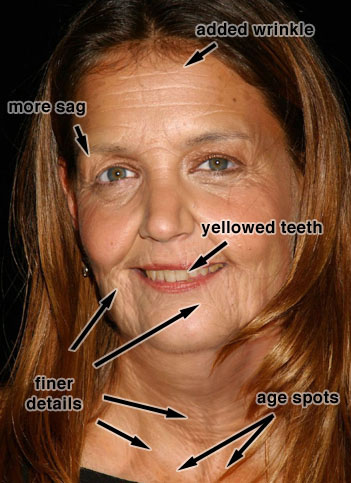
12-стъпка - работа върху косата. Крайният акорд - една промяна в цвета на косата, с други думи, да добавите сива коса. Започнах със създаването на маска за определяне на площта на косата. Използвах четка четка и се положат всички усилия, за да се идентифицират всички otbivshiesya ключалки.

След това, с тази версия, аз създаде нова корекция слой Hue / Saturation и намалява наситеността.
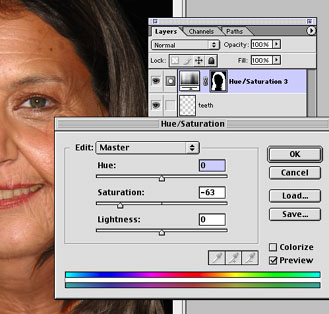
След това съм създал нов слой корекция. въз основа на една и съща маска, но Brightness / Contrast. Яркостта определя на 9 и Контраст -36. В резултат на това открих, че по-тъмните места са твърде бледи, и поради това изгубено дълбочина. За да поправите това, аз избрах маска и очерта линии на тъмните области на четката 5 пиксела и непрозрачността на 50%, така че те могат да се видят през
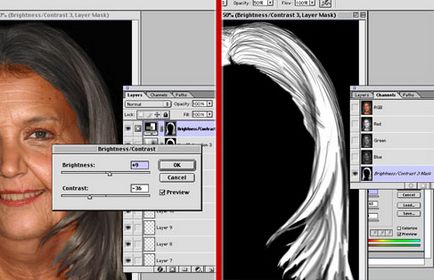
13-ти етап - растежа на косата. В тази стъпка, ние ще повдигне линията на косата и косата tonnshe се направи. Загубата на коса с възрастта е от значение за двата пола. Взех проба от кожата от горната част на челото и удължен фронтална част на линията на косата.

14 Стъпка - сива коса. Много подробности за косата са били изгубени дори при последната стъпка, poetomy вземе глоба четка, задайте непрозрачност на 80% и боя сива коса, така че те са били разпръснати оскъдни. Търпеливо, бавно, инсулт от инсулт добавих повече и повече косми, докато не бил доволен от резултата.

15-та стъпка - последните щрихи. В края на краищата аз отстъпи крачка назад, коригиран няколко бръчки и готово.

Надявам се, че този урок е от полза. Това не е най-подробната начинаещи, но дава добра представа за процеса.